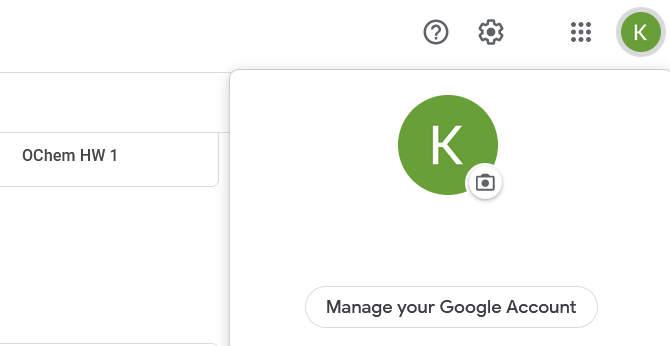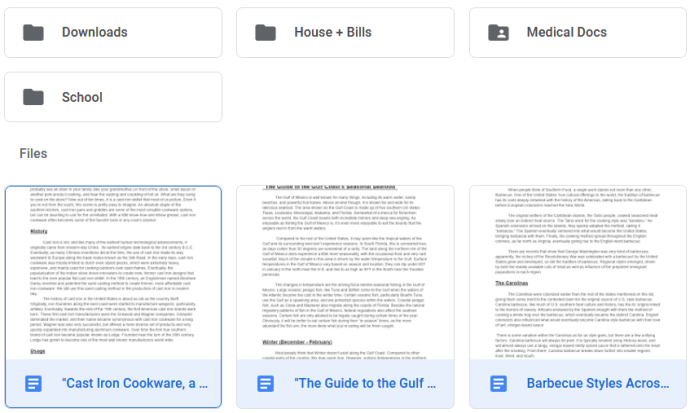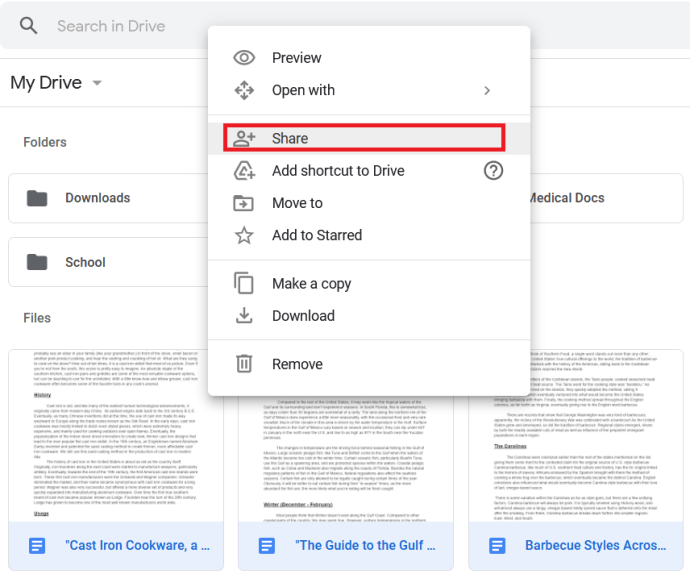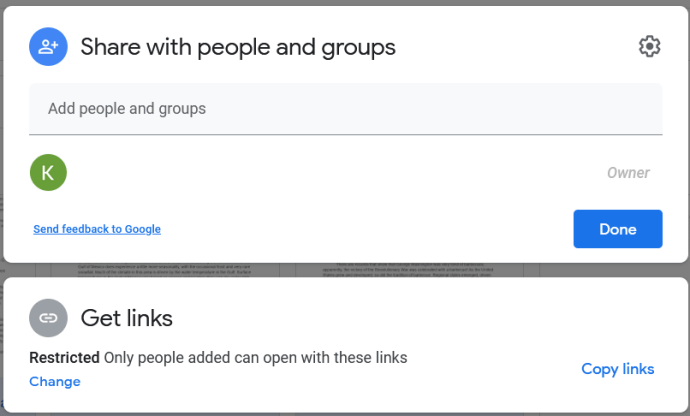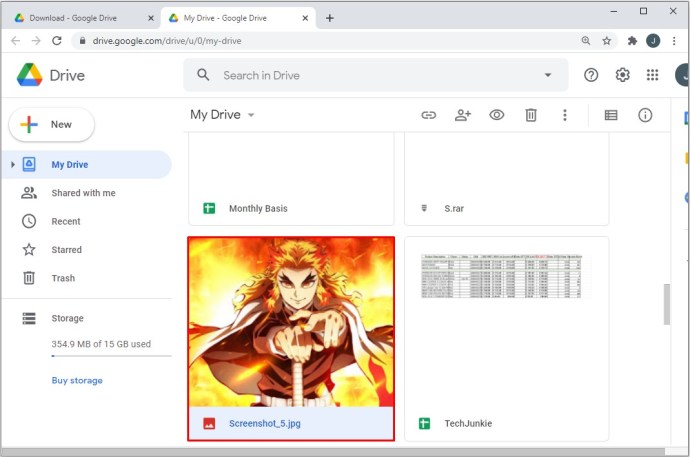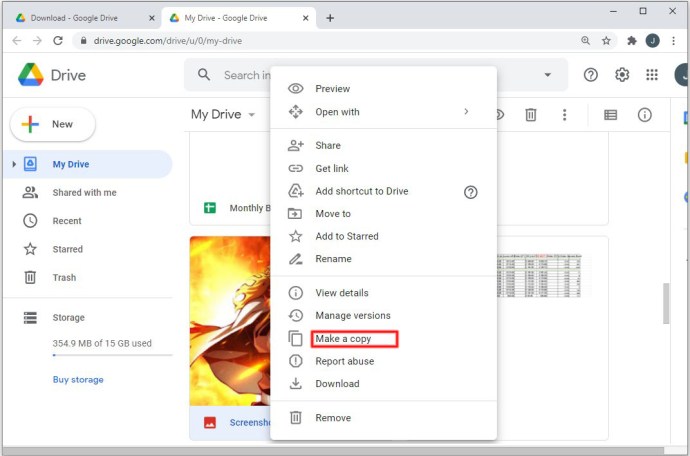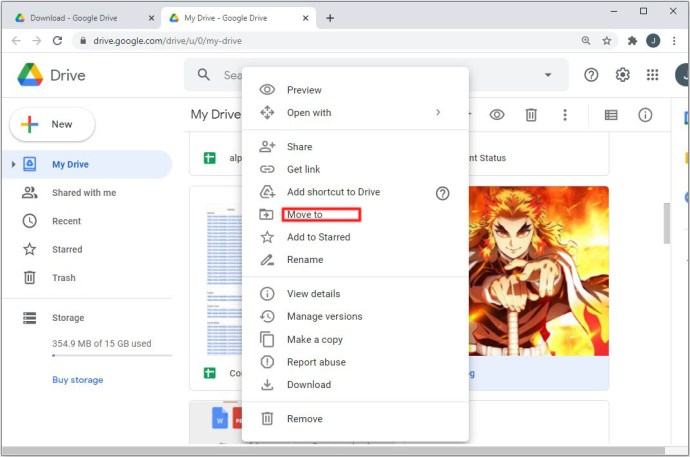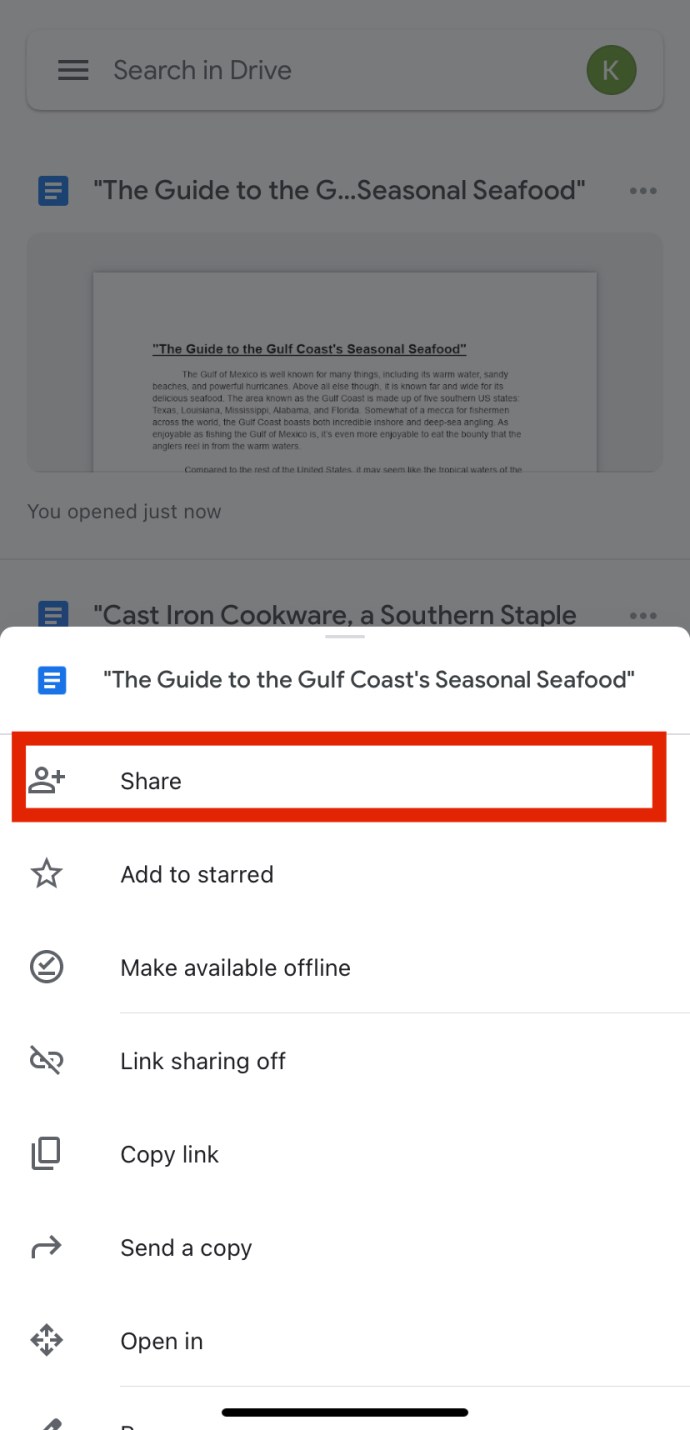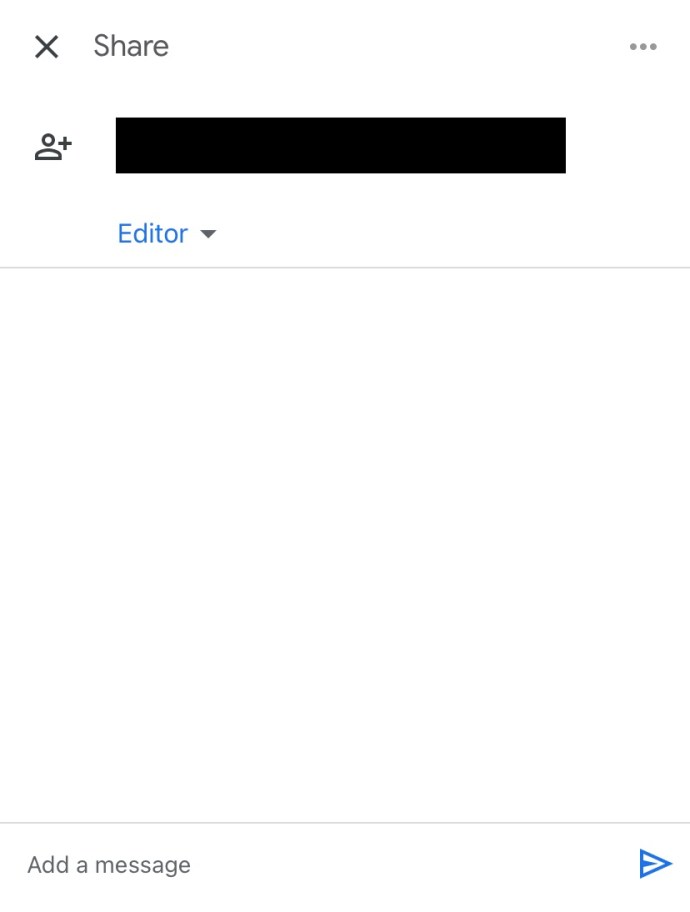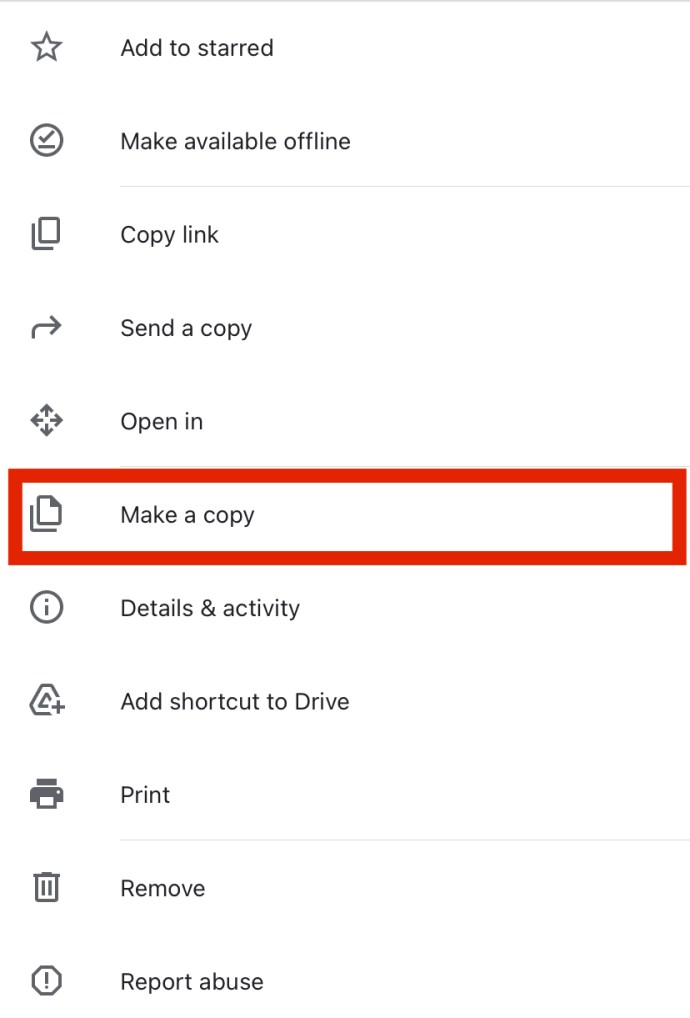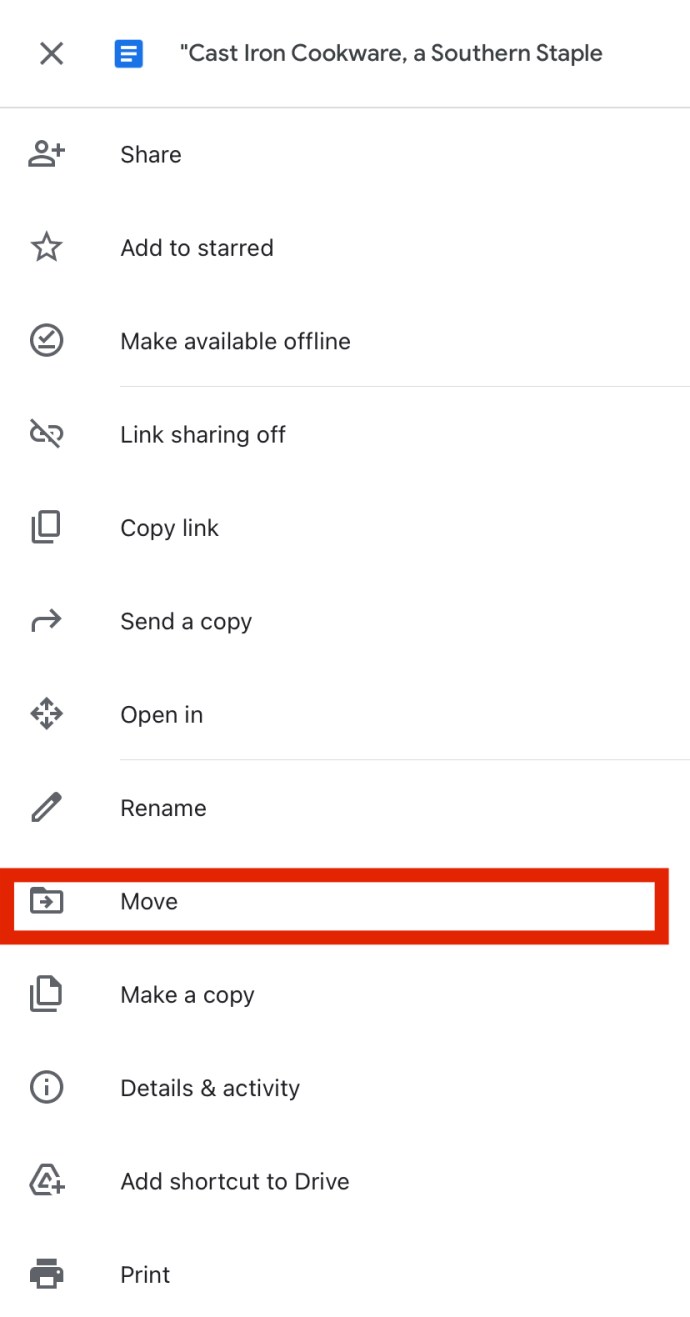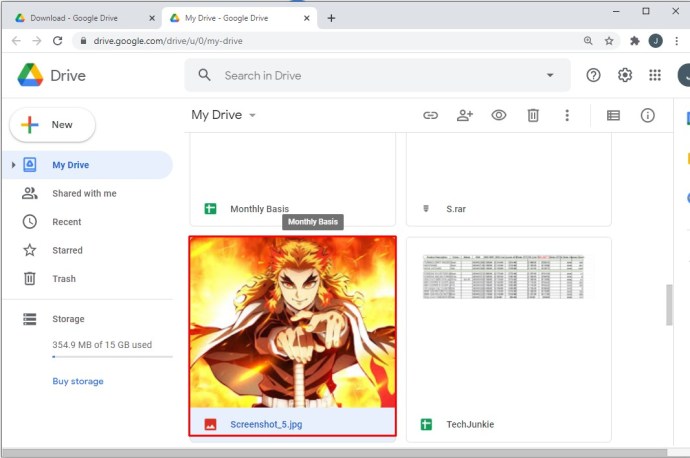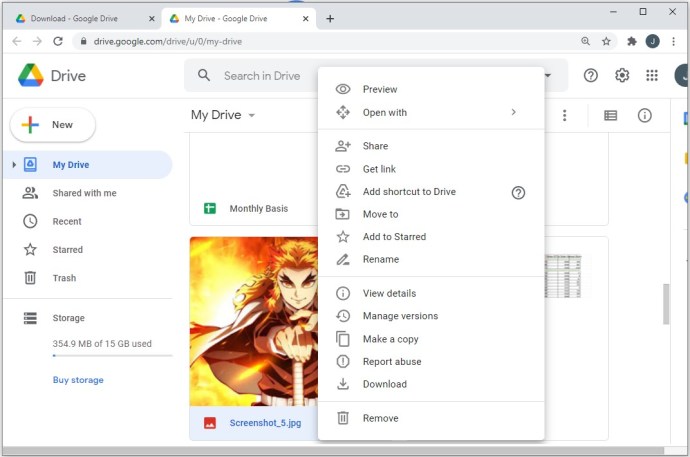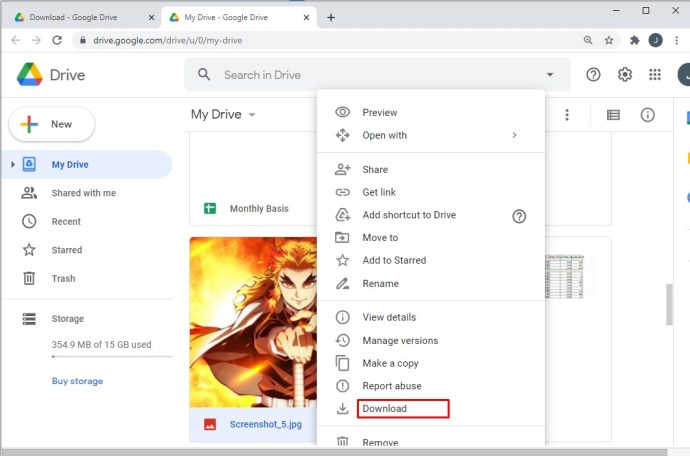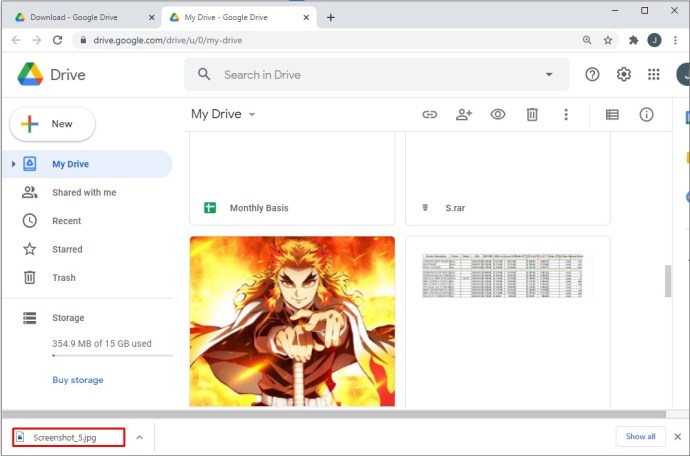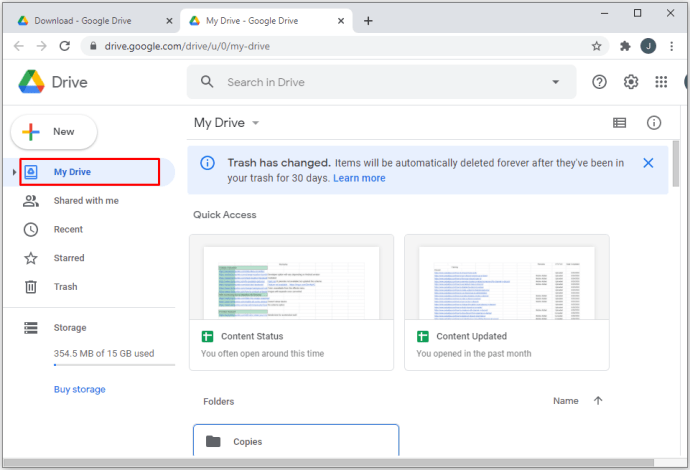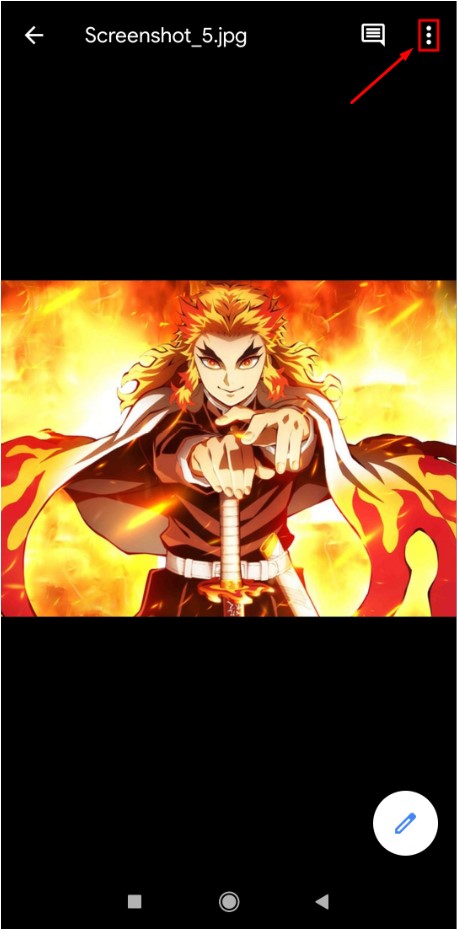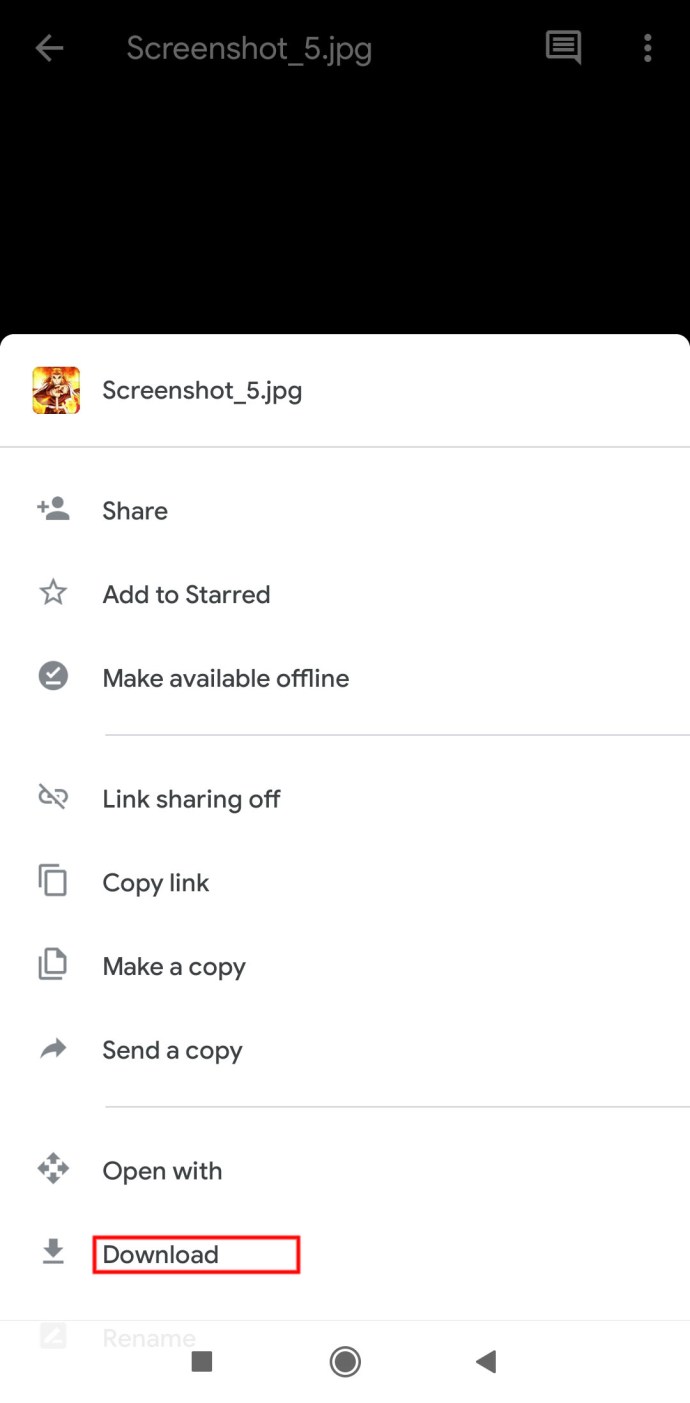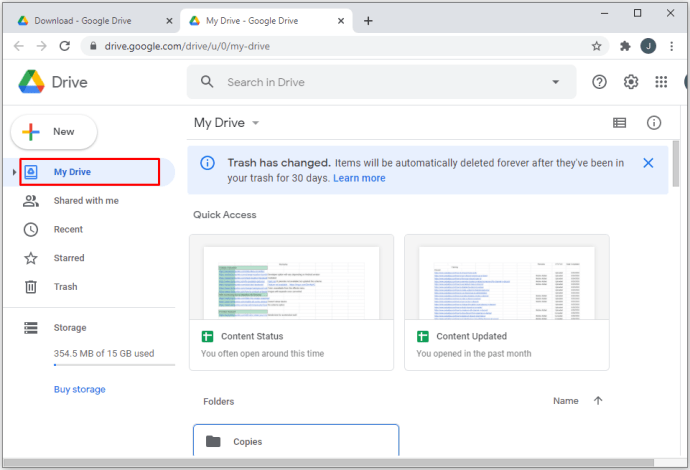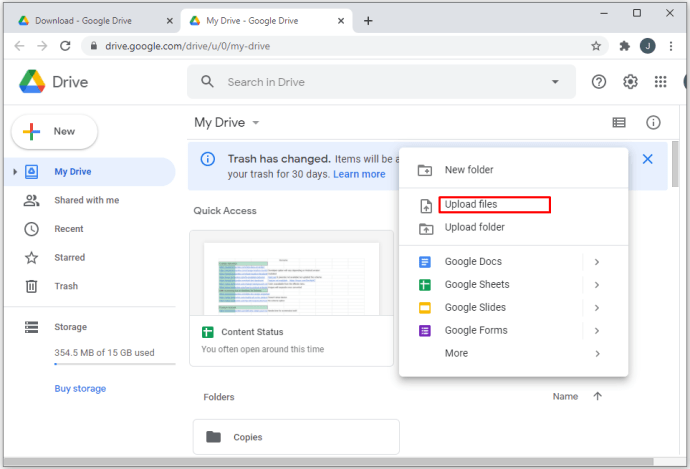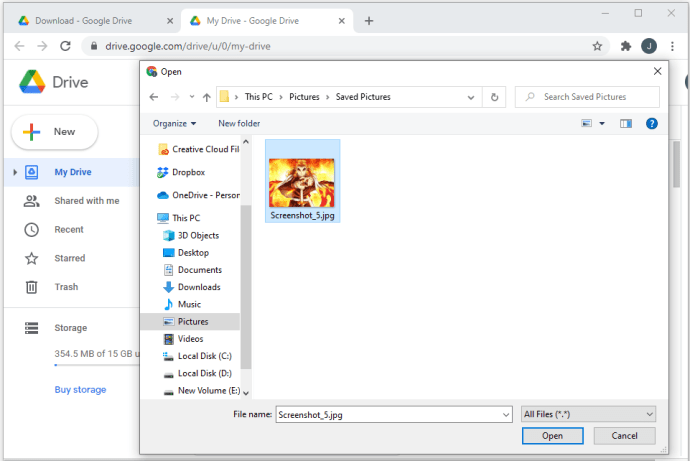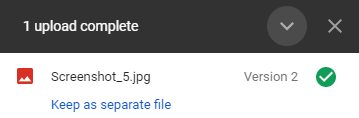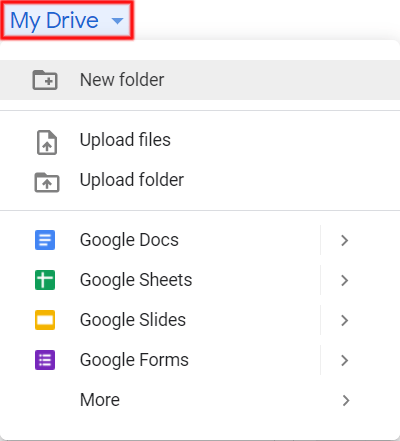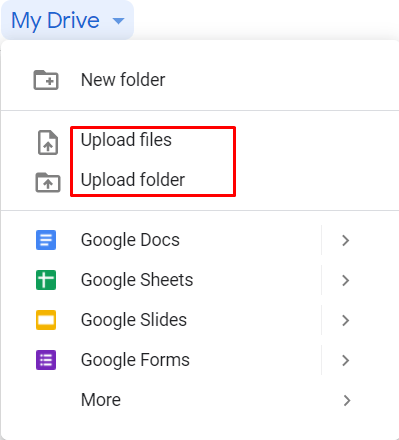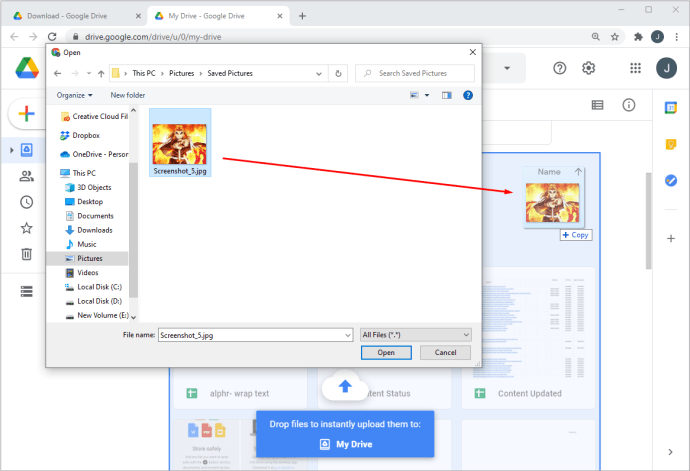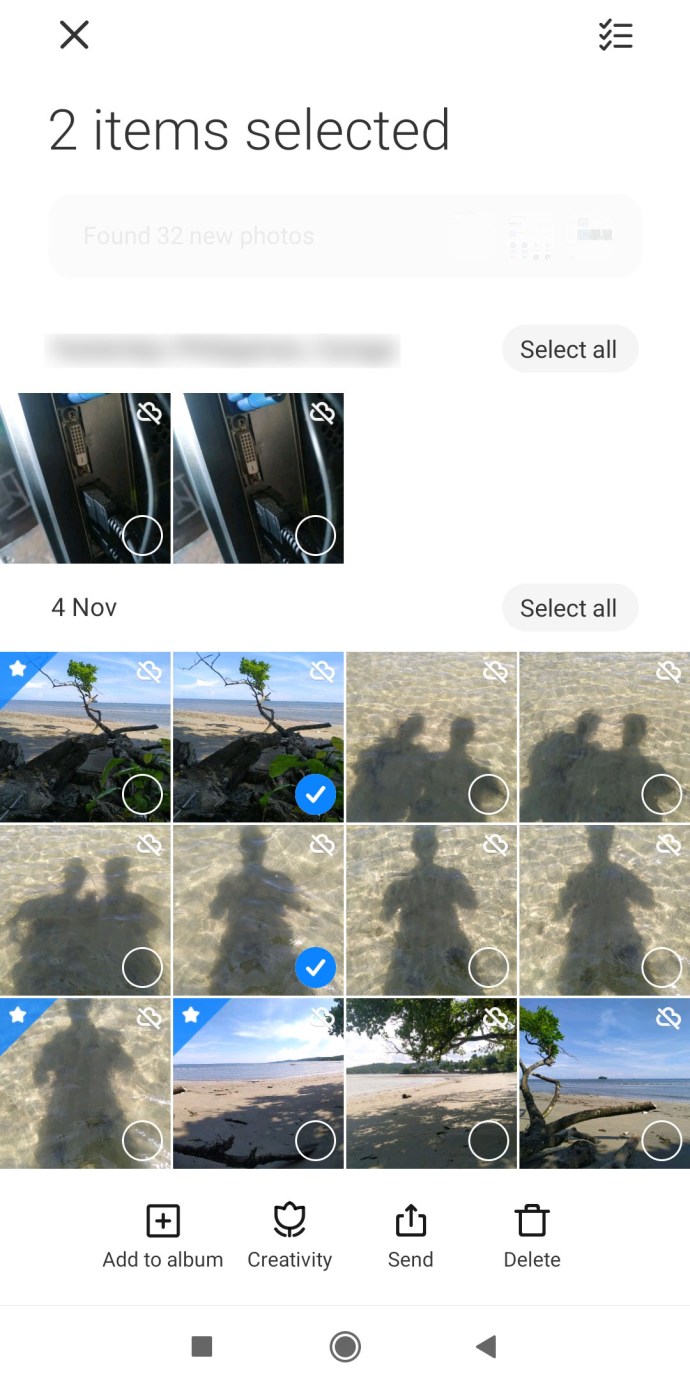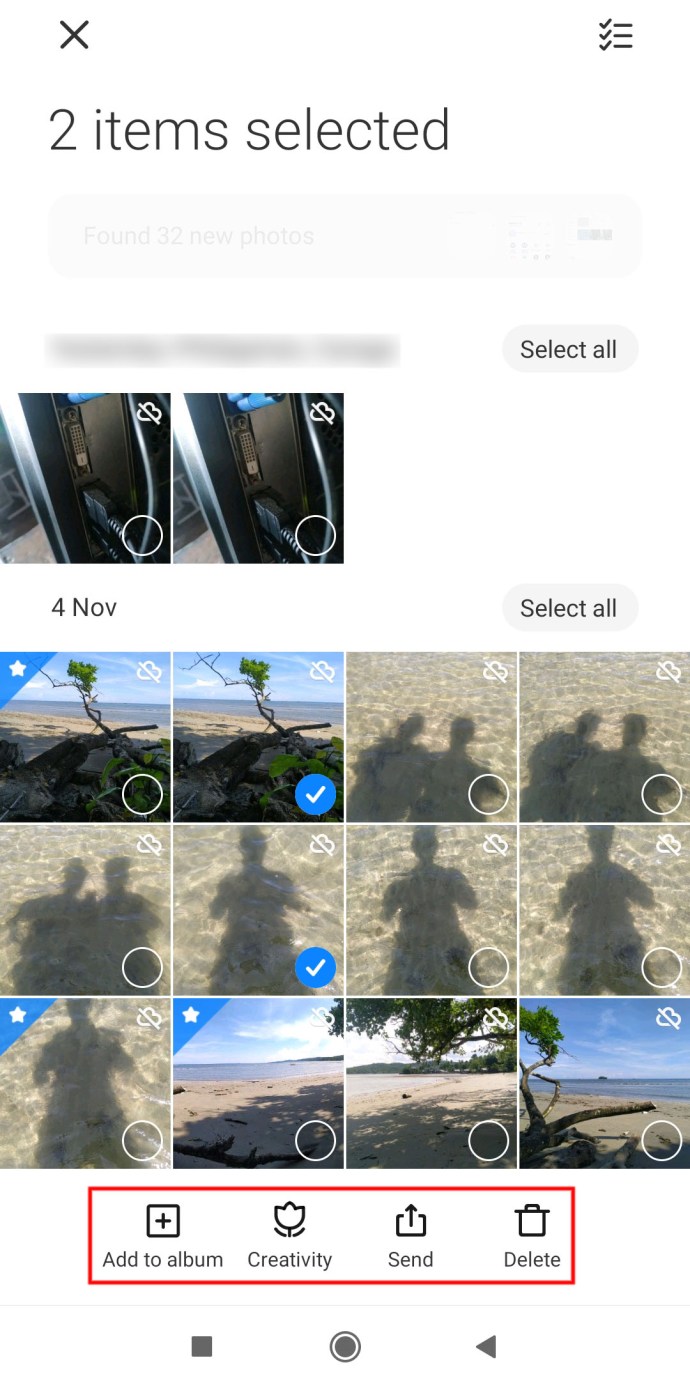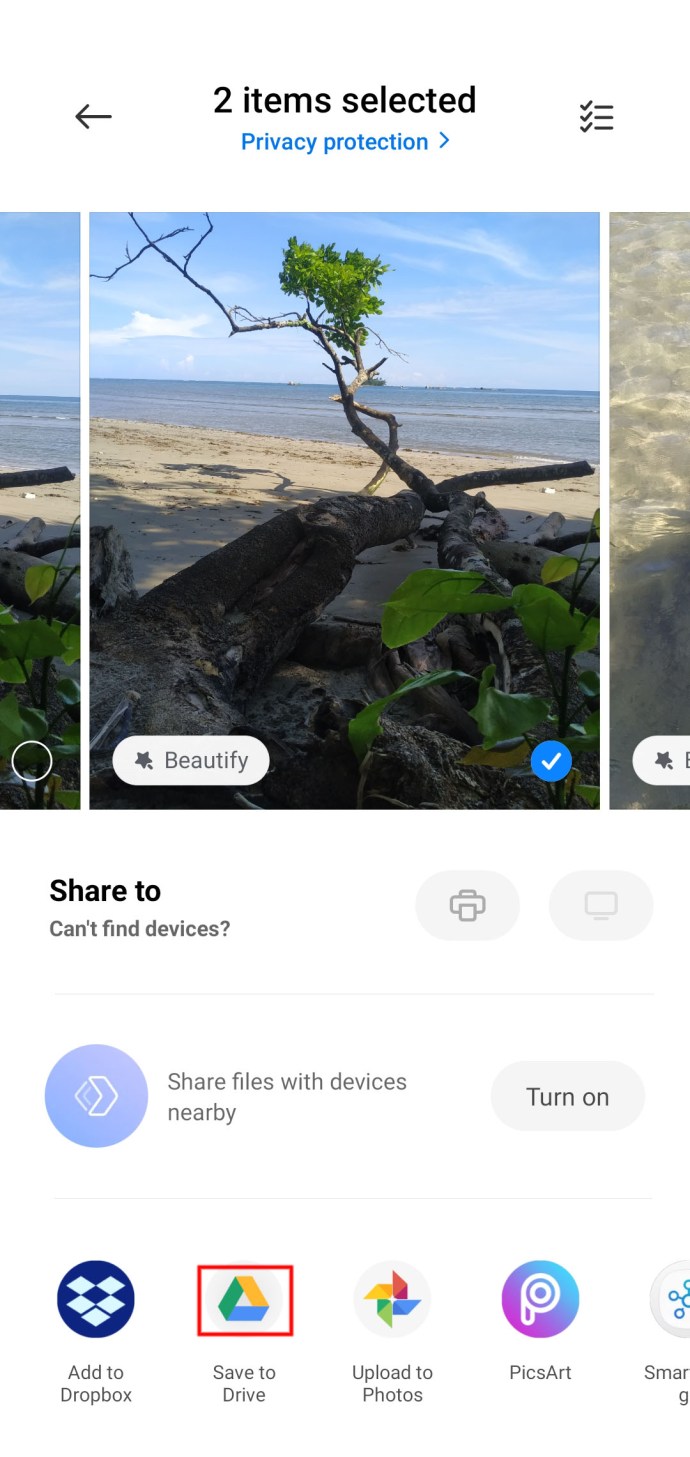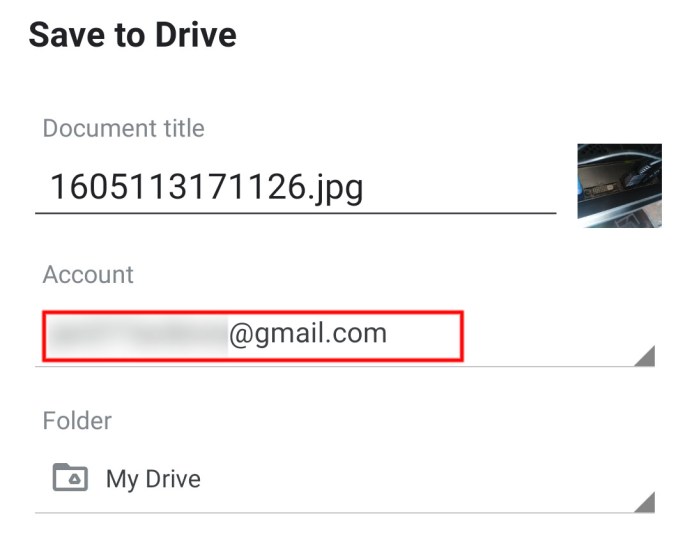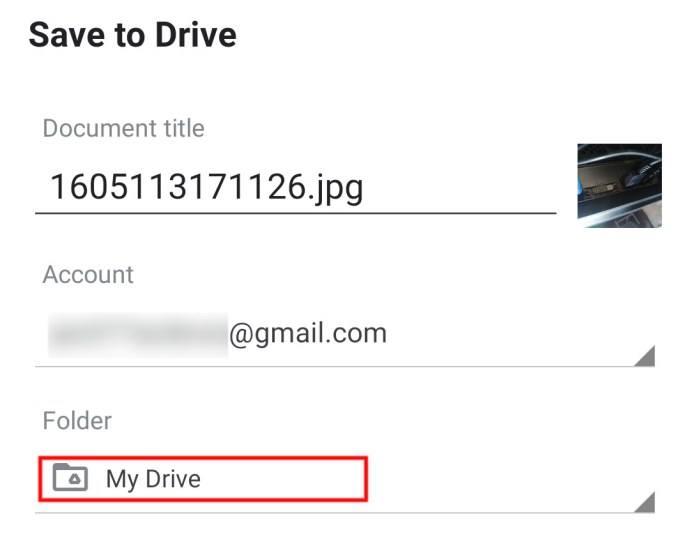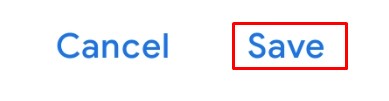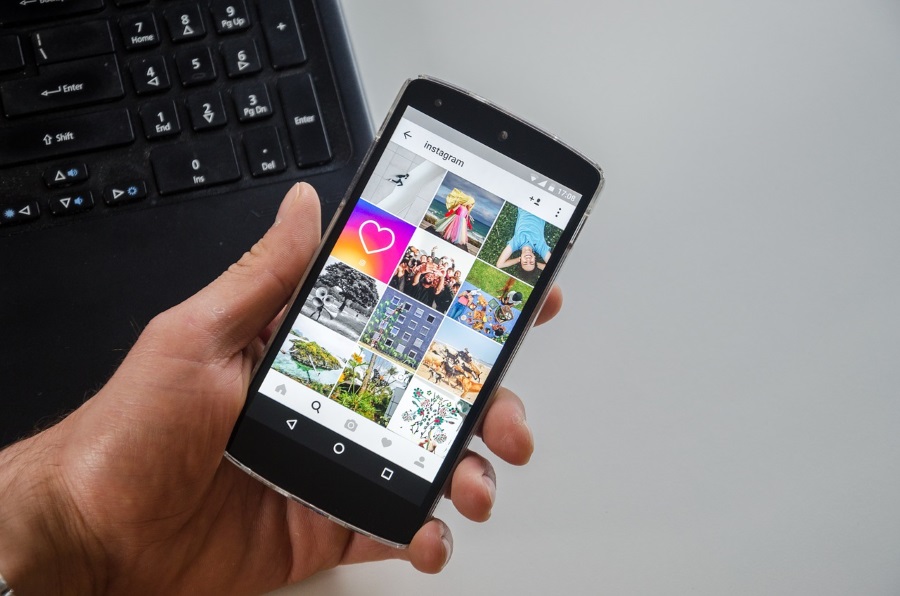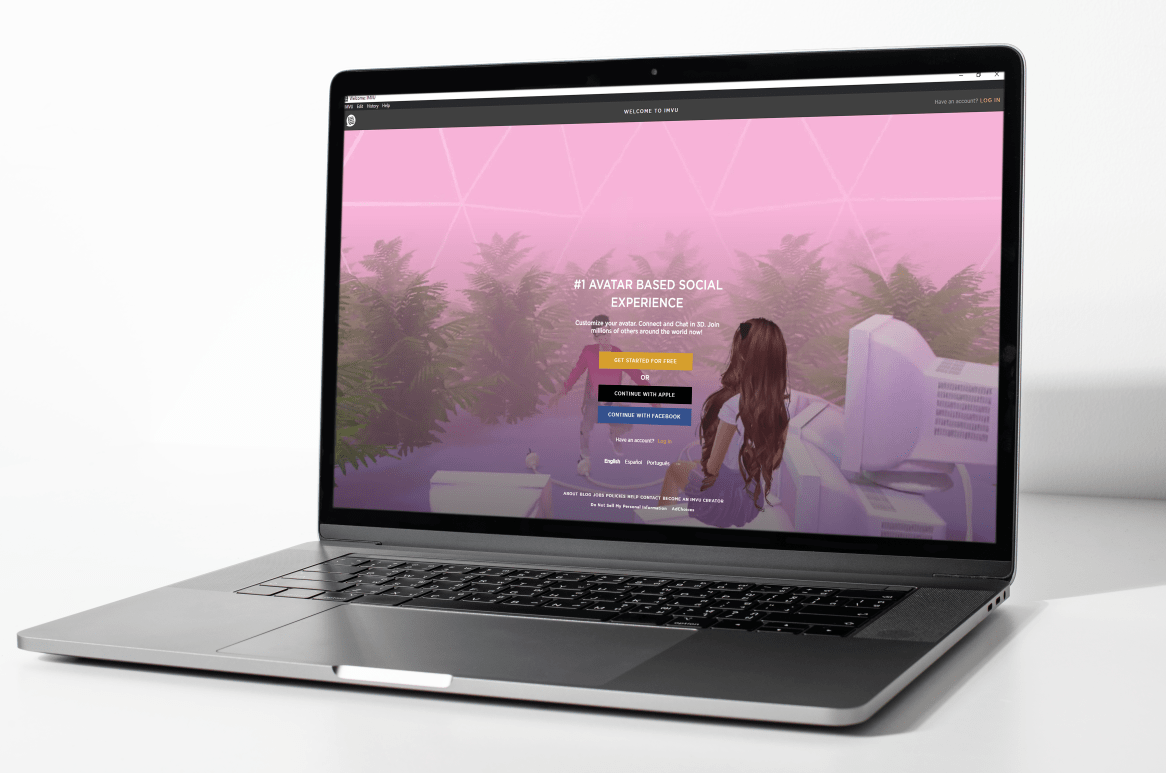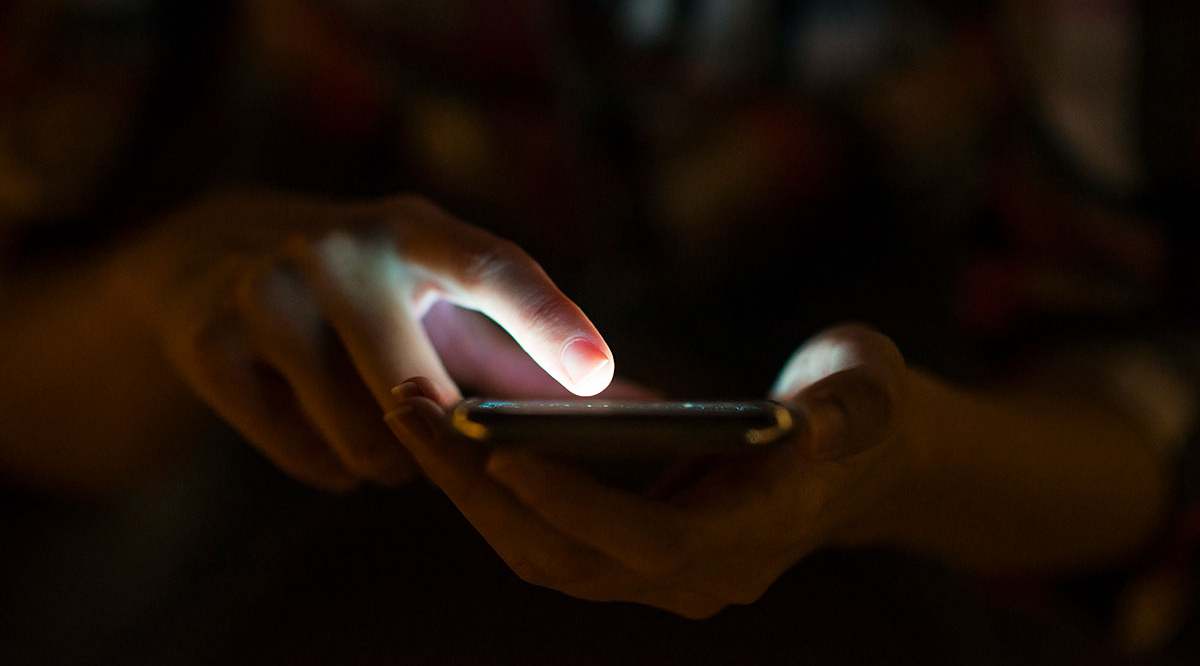Google Drive е една от най -добрите услуги за съхранение в облак. От осигуряване на безопасно, лесно достъпно място за архивиране до споделяне на големи файлове в облака с други хора или прехвърляне на файлове в друг акаунт. Google Drive обхваща всички бази.
Прехвърлянето на файлове от един акаунт в Google Drive към друг се извършва по различни начини
- Можете да копирате съдържанието и да го поставите в нов документ в другия потребителски акаунт, но това работи само ако другият акаунт е ваш, тъй като имате нужда от паролата.
- Можете да направите копие и да го споделите с друг акаунт в Google, но това синхронизира всички промени, включително ако документът бъде изтрит.
- Можете да направите копие, да го споделите и след това да промените собственика на другия акаунт (или вие, ако това е вашият акаунт), за да им дадете пълен контрол.
- Можете да изтеглите документа и да го качите в друг акаунт в Google Диск, но това изисква и парола, освен ако не изпратите файла на другия получател и му позволите да го качи в своя акаунт в Диск.
Както можете да видите по -горе, има много начини да преместите файл от Диск в друг акаунт, но всеки от тях зависи от това къде и защо го премествате. Тази статия ще ви запознае с процеса на прехвърляне на файлове и възможностите за това.
Споделяйте файлове от Google Диск с друг акаунт с помощта на браузър
Компютри с Windows, компютри с Linux, Mac и Chromebook може да са много различни, но сърфирането в мрежата не е така. Google Диск е уеб приложение, достъпно чрез браузър. Така че за всяко устройство принципът остава същият. Можете да споделите файл с друг акаунт, за да му дадете достъп, който прехвърля съществуващия файл, така че да се намира в двата акаунта. Въпреки това, този процес синхронизира промените и на двете места, което означава, че всички промени се запазват, включително изтриване на файл.
Следвайте тези стъпки, за да споделяте файлове от един акаунт в Google Диск към друг:
- Отворете Google Диск в браузър. Уверете се, че сте влезли в правилния акаунт, като щракнете върху „Потребителска снимка“ в горния десен ъгъл на страницата.
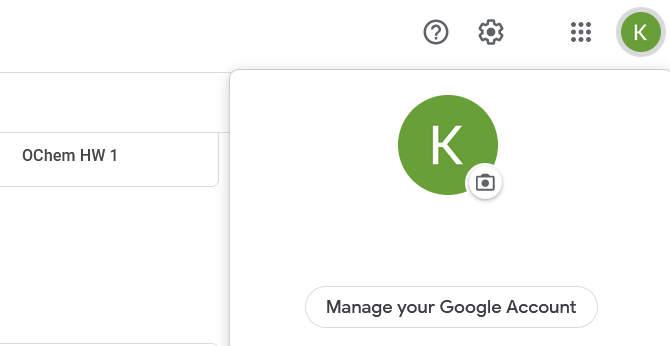
- Придвижете се до файла/папката, които искате да преместите. Можете да изберете няколко файла едновременно. За да направите това, задръжте бутона „Ctrl“ бутон на клавиатурата и щракнете върху всеки файл, който искате да изберете. Можете също да щракнете с левия бутон върху празното място и да изберете файлове.
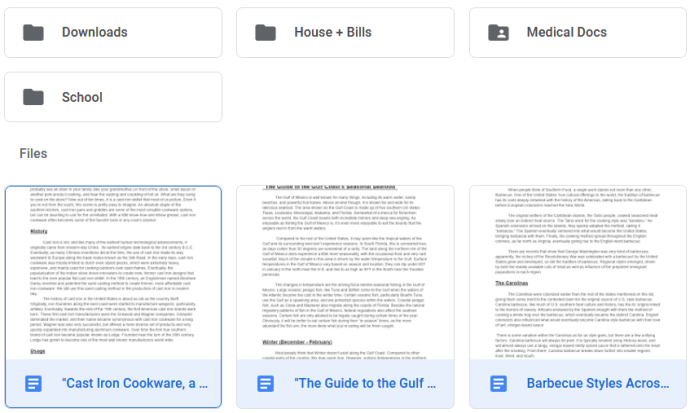
- След като всички файлове/папки са избрани, щракнете с десния бутон върху един от тях. След това изберете "Дял." Като алтернатива можете да използвате „Икона за споделяне“, намира в горния панел на вашата страница. Ще се появи прозорец, който ще ви подкани да изберете акаунтите, в които искате да споделите файловете.
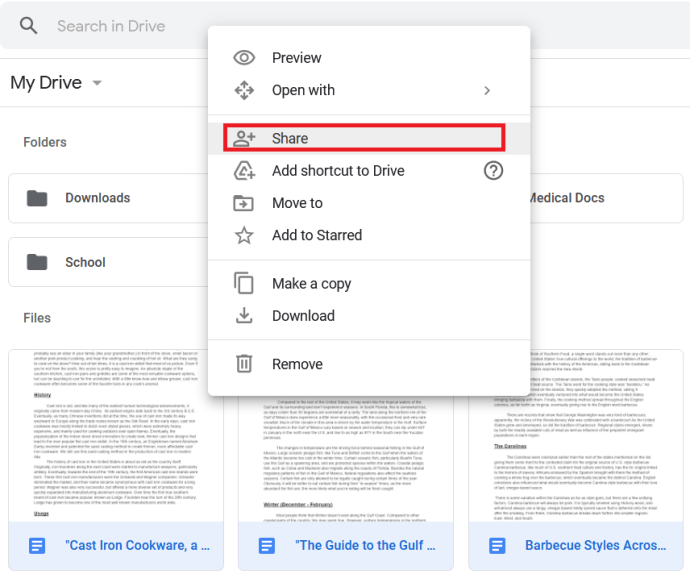
- Въведете имейл адреса на втория акаунт в Google Drive, намерете акаунта в списъка и щракнете върху текущата роля до него. Изберете "Редактор." Накрая щракнете "Изпрати."
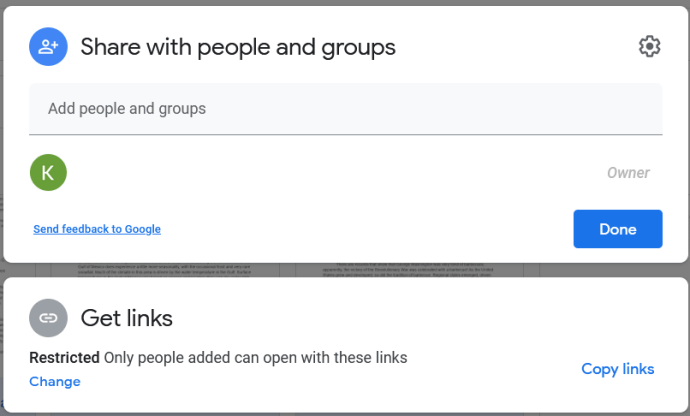
Копирайте файлове от Google Диск в друг акаунт с помощта на браузър за компютър
Ако искате да прехвърлите файла в друг акаунт в Google, без да го запазвате в оригинала, можете да изберете опцията „Направете копие“, да го поставите във втория акаунт и да изтриете оригинала. За да завършите прехвърлянето, ако сте използвали първия процес по -горе, копирайте файловете от папката „Споделени“ и ги преместете на нов във втория акаунт. Копието става независимо от оригинала и промените няма да се синхронизират, включително изтриване. Ето как да го направите:
- Натиснете „Shift + ляв бутон на мишката“ в Windows или „Shift + щракване с един пръст“ в Mac, за да изберете файловете в Google Диск, които искате да копирате.
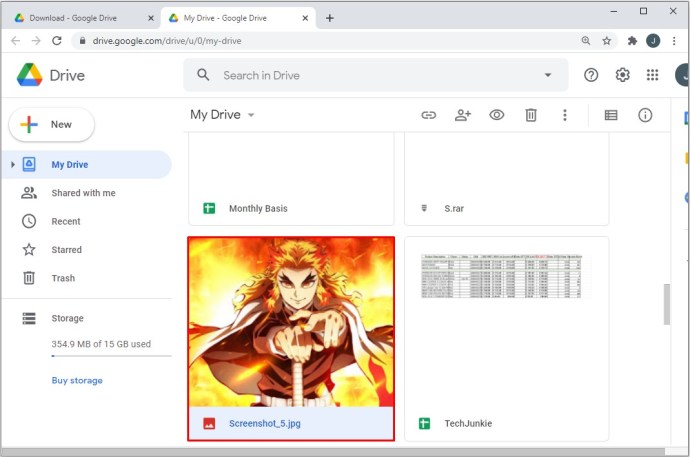
- "Кликнете с десния бутон" в Windows или „Щракване с два пръста“ в Mac на един от избраните/маркирани файлове.

- Избирам "Направи копие.”
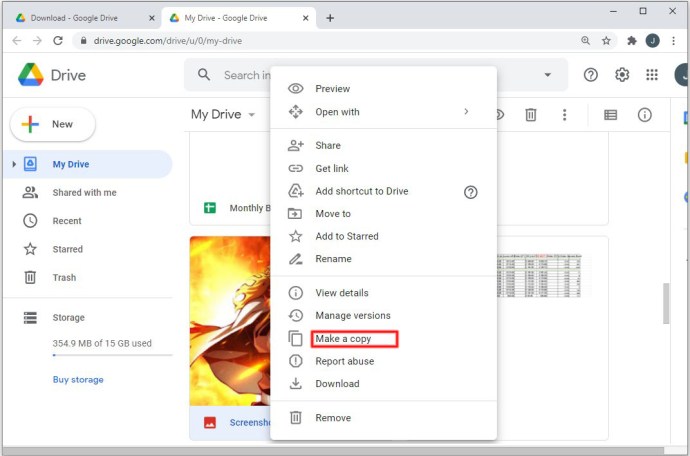
- Преименувайте копираните файлове.

- Преместете копираните файлове където пожелаете (извън папката „Споделени“.)
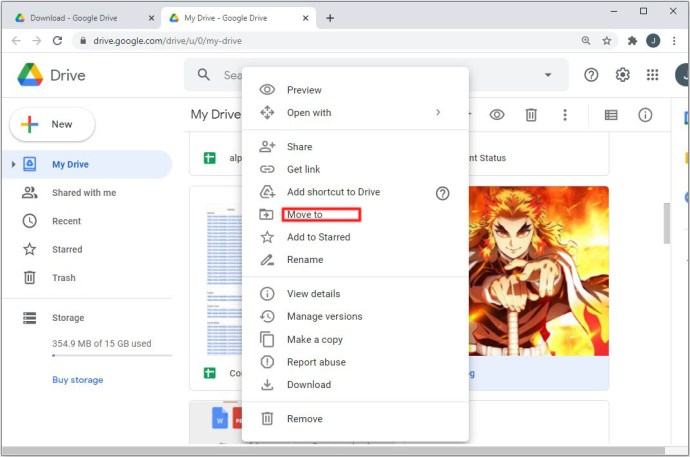
Забележка: Няма да можете да копирате цялата споделена папка - само файловете в нея. Можете да изтриете файловете от оригиналното място, ако вече не са необходими.
Прехвърлете файлове от Google Диск в друг акаунт с помощта на мобилни устройства
Принципите на преместване на файлове на друго устройство са същите с устройства с iOS и Android. Избирате файловете/папките, които искате да преместите, споделяте ги с целевия диск, отивате на целевия диск, правите копия и ги премествате където искате. И все пак стъпките не са идентични, защото Google Диск на iOS и Android изглежда различно. Просто направете следното:
- Изберете всички файлове, които искате да преместите, като задържите първия елемент и след това докоснете всеки от списъка. Докоснете „Хоризонтална елипса“ (три хоризонтални точки) в горния ляв ъгъл на екрана и изберете "Дял.”
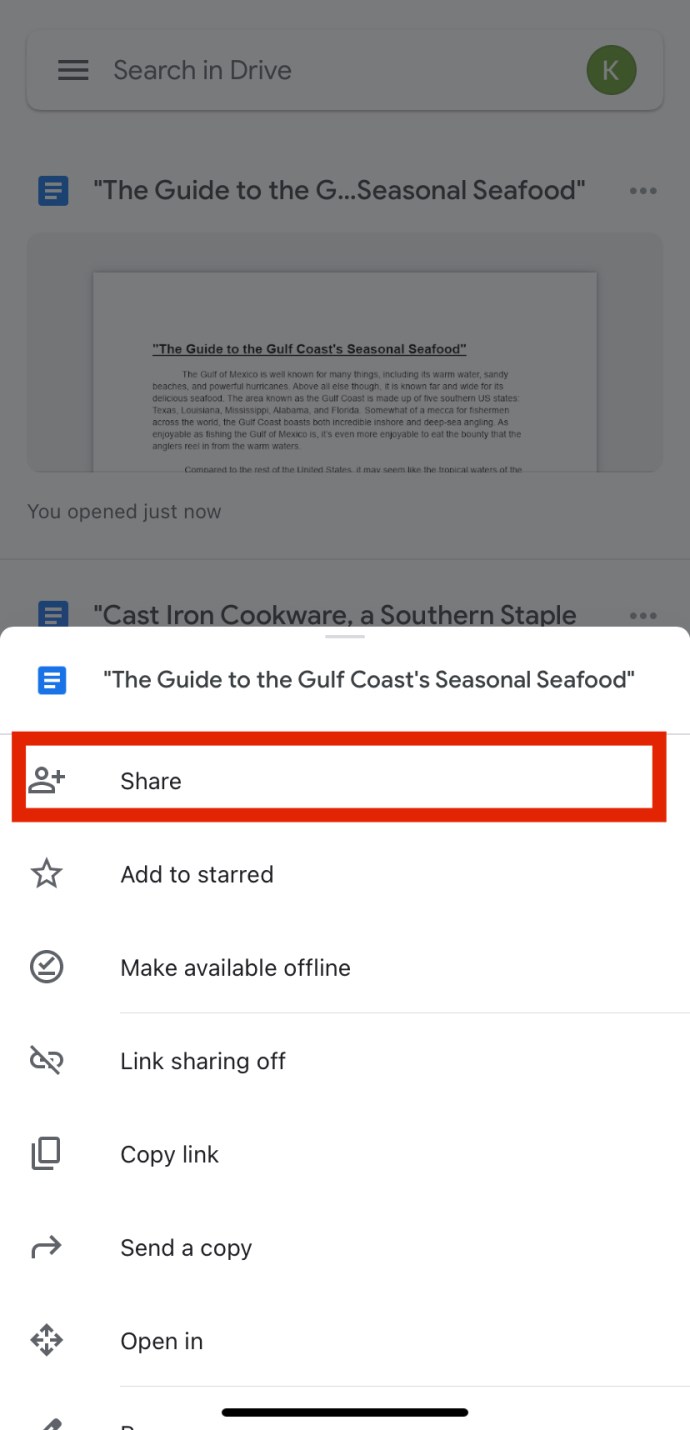
- Въведете адреса на целевия акаунт в Google Диск. Уверете се, че въпросният акаунт е означен като "Редактор."
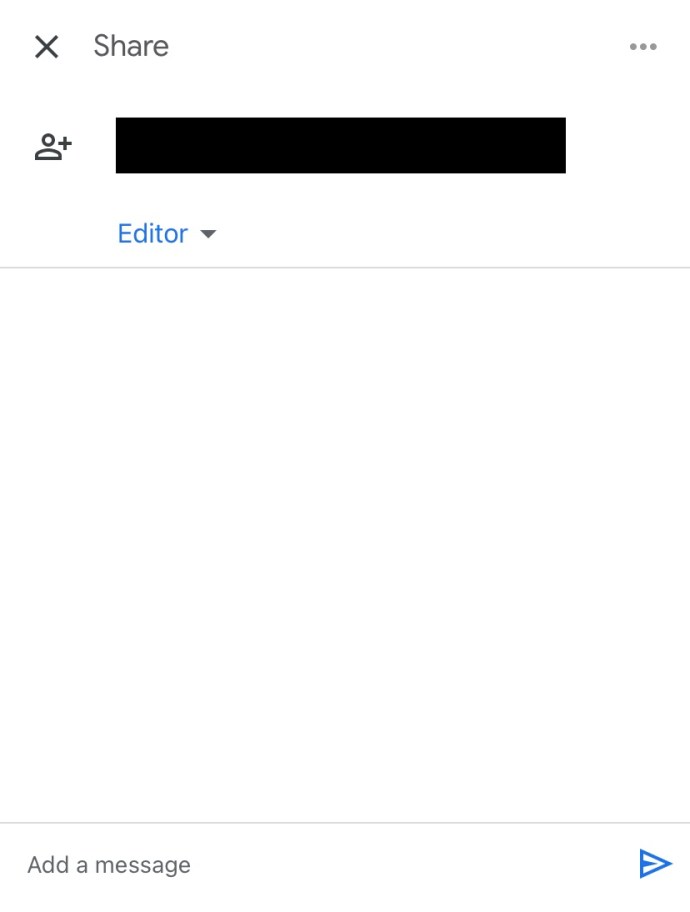
- Влезте в другия акаунт в Google Диск и влезте в споделените файлове от първоначалния акаунт. Изберете файловете, които искате да преместите, както по -рано. След това докоснете иконата с три точки и изберете Направи копие от списъка.
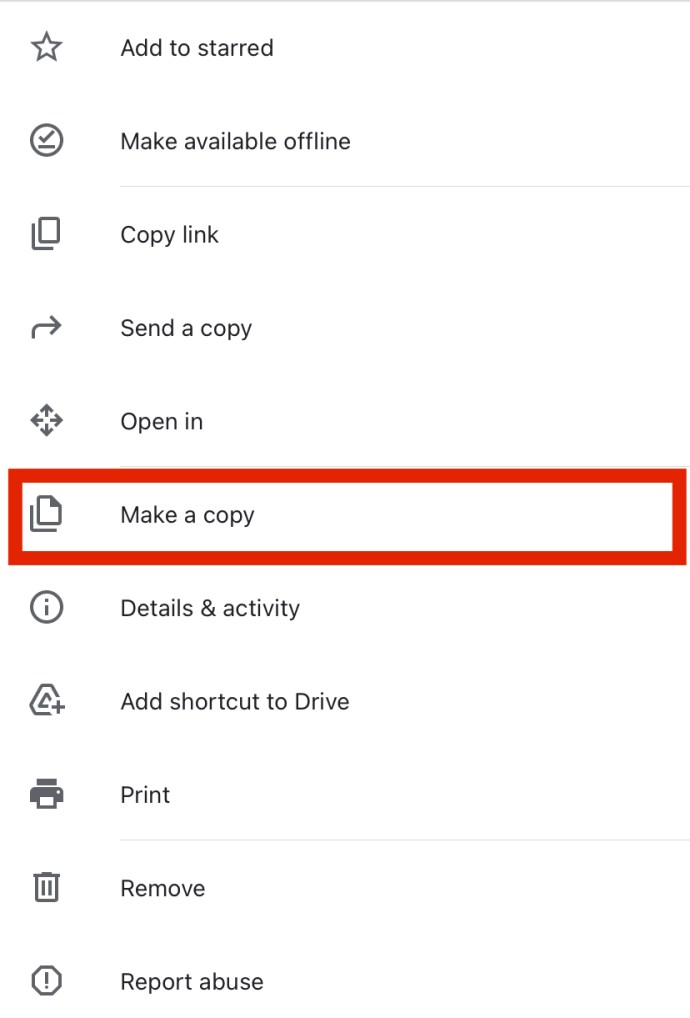
- Преименувайте копията според вашите предпочитания и ги преместете където искате. Докоснете „Хоризонтална елипса“ (три хоризонтални точки) и изберете преименуваните файлове, след което изберете "Ход" опция. Изберете всяко място, което искате.
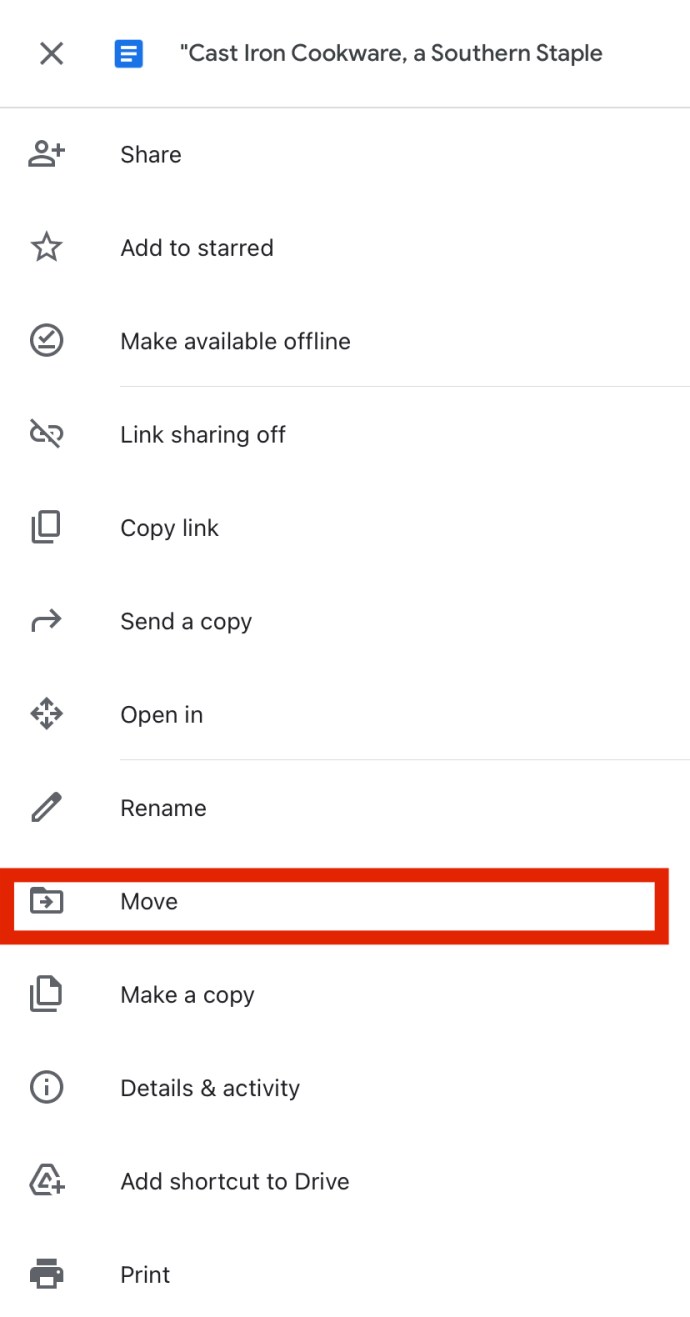
Как да изтеглите файлове от Google Диск на вашето устройство
В повечето случаи, ако искате да отворите файлове от Google Диск, които не са снимки, видеоклипове и други подобни, можете да го направите директно в Google Диск. Въпреки това, дори ако говорим за този тип устройство, може да искате да ги преместите от Диска на вашето устройство. Ето как да се справите.
Изтеглете и качете файлове от Google Диск в друг акаунт с помощта на браузър за компютър
Отново принципът на прехвърляне на файлове от Google Диск към твърдия диск на устройството е същият. По същество ще ги изтеглите, след което ще ги качите във втория акаунт. След това можете да изтриете оригинала, тъй като те не са точно един и същ файл.
- Изберете файла/файловете, които искате да прехвърлите.
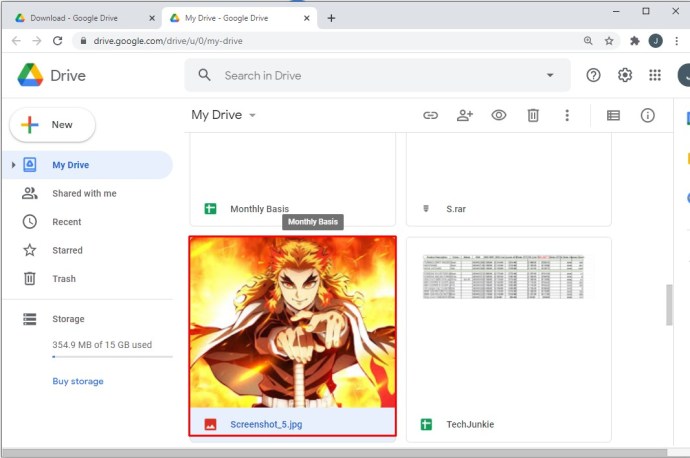
- Щракнете с десния бутон върху някоя от избраните.
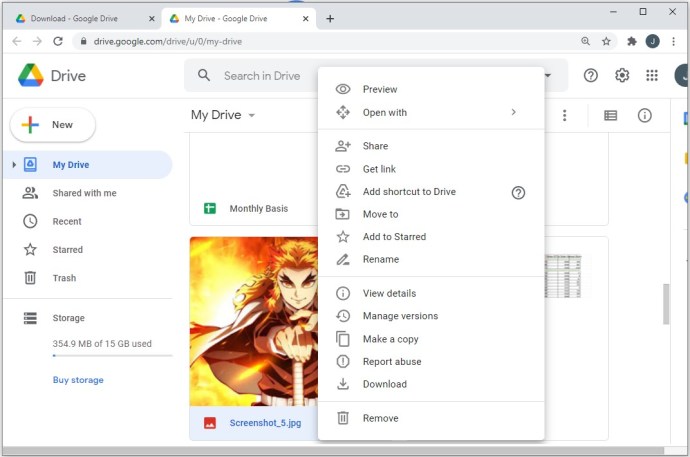
- Изберете "Изтегли."
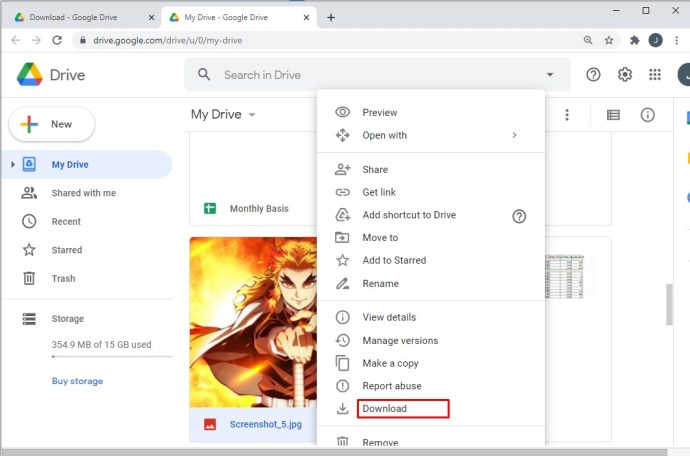
- Изтеглете файла (ите), както бихте направили всеки друг файл.
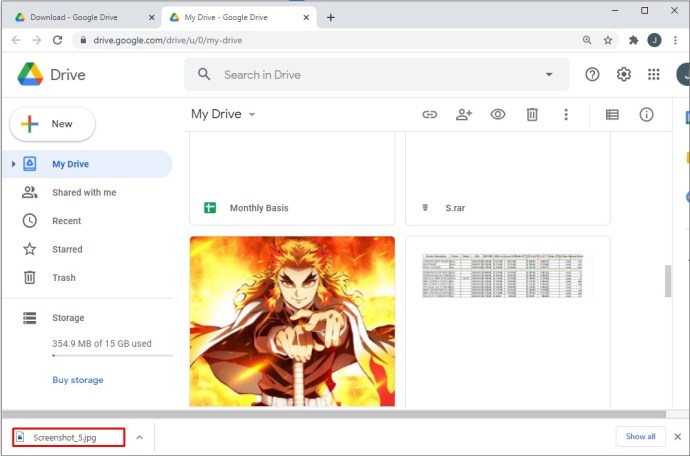
- Влезте във втория акаунт в Google Drive, след което изберете Моят диск към върха.
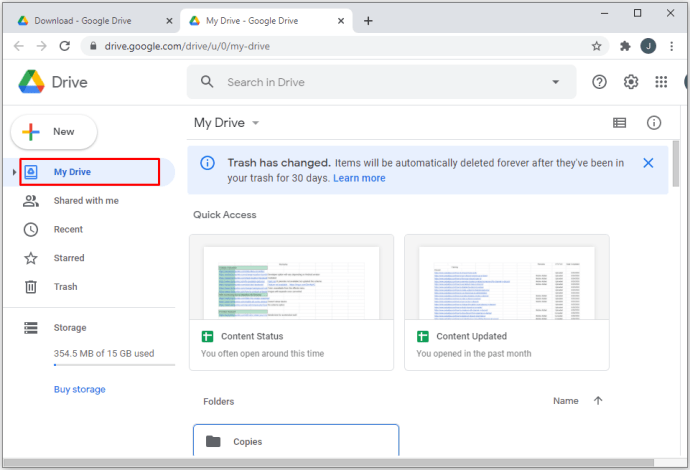
Изтеглете и качете файлове от Google Диск в друг акаунт с помощта на Android
Използването на приложението Google Drive в Android ви позволява да изтегляте файлове директно в телефона си, независимо дали кликнете върху файла или изберете опцията, докато файлът е отворен. Това е почти идентично със стъпките на браузъра. Ето какво правите.
Изтеглете, след това качете файлове от Google Диск в друг акаунт, използвайки приложение за iOS или Android
Докато Android може да има директна опция „Изтегляне“ в Диск, iOS няма.
- Изберете файла или файловете, които искате да изтеглите.
- Докоснете „Вертикална елипса“ икона (три вертикални точки) в горния десен раздел.
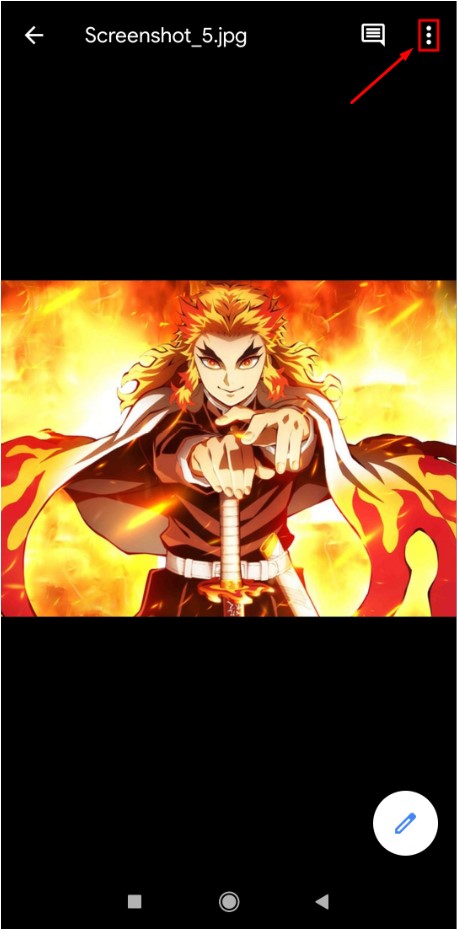
- Избирам "Изтегли."
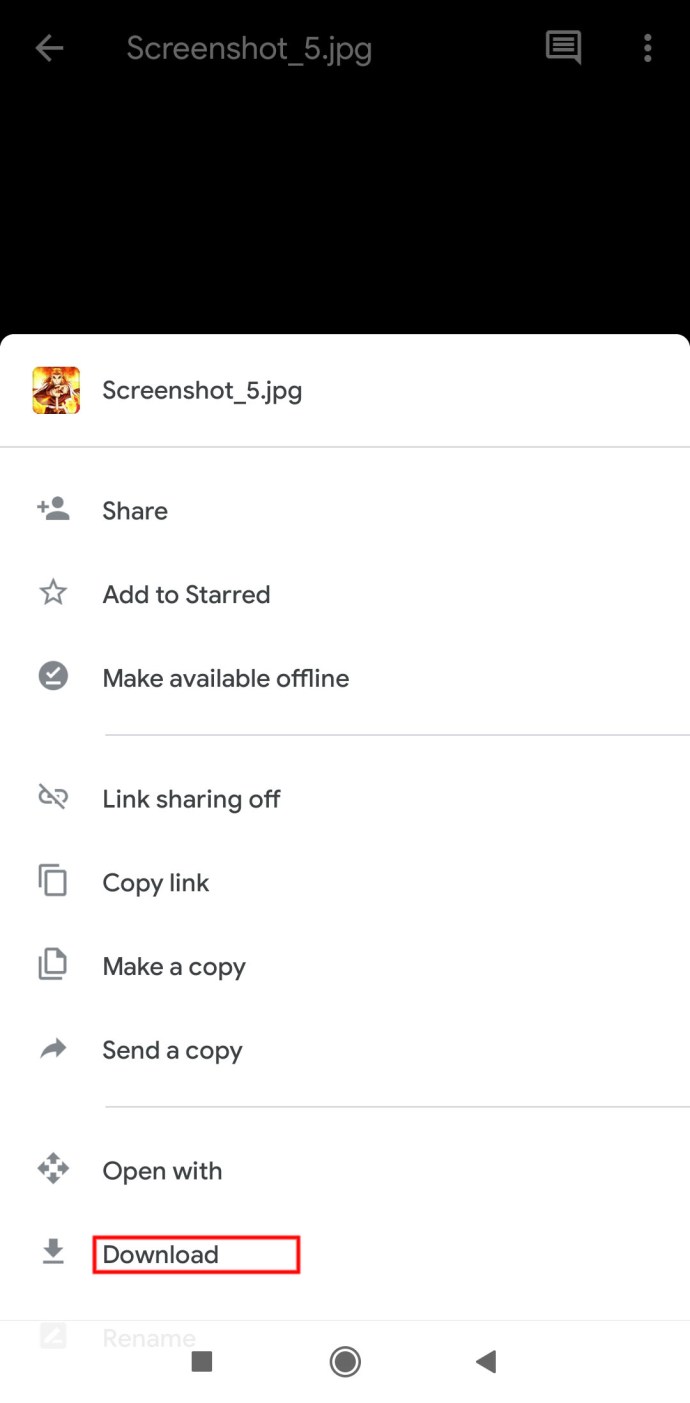
Да, толкова е просто.
Как да качите файлове в Google Диск от вашето устройство
Можете също да премествате файловете по обратния начин. Това се нарича „качване“ на файлове и всичко е доста просто.
Браузър
Принципът остава същият и за трите платформи. Започнете, като отворите предпочитания от вас браузър и влезете в целевия акаунт в Google Диск.
Метод 1
- Отидете на вашия Диск

- Изберете Моят диск към върха
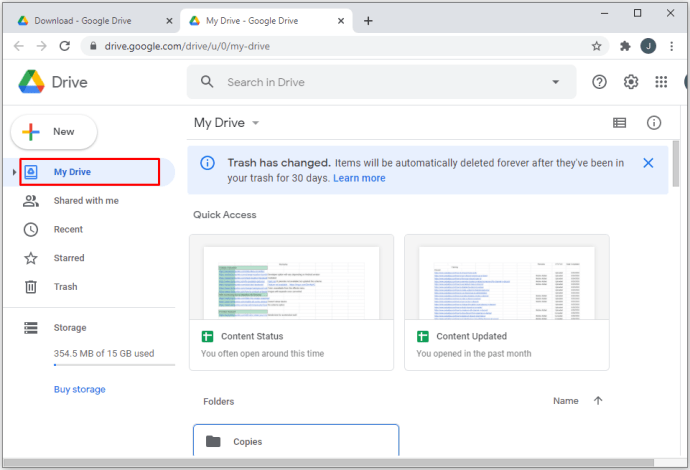
- Щракнете Качване на файлове или Качванепапка
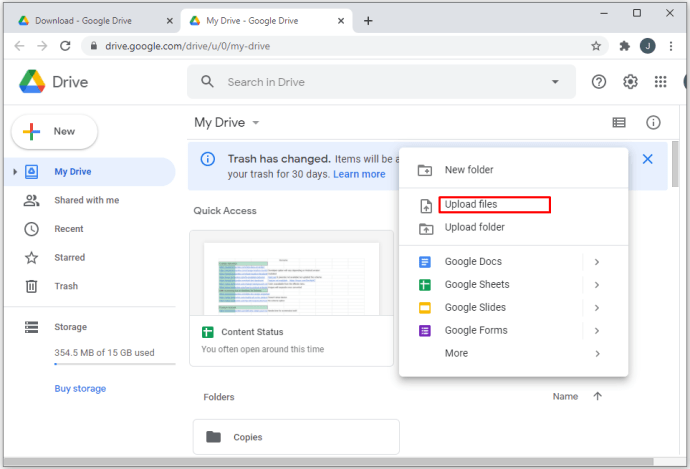
- Изберете файловете/папките, които искате да качите
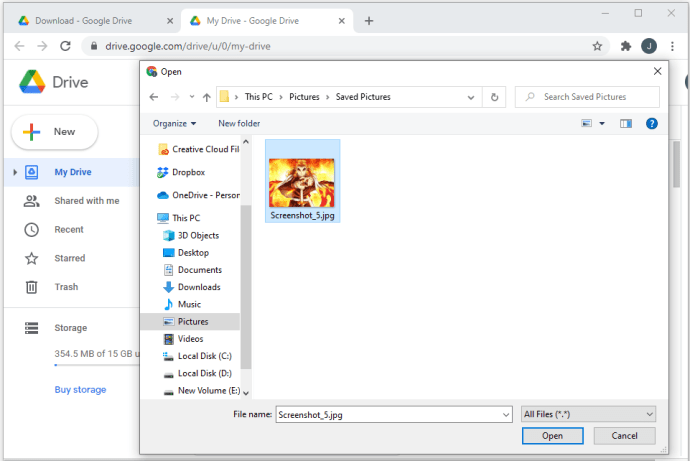
- Качването ще започне автоматично
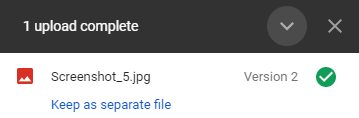
Сега можете да преместите качените елементи в желаната папка. Можете да създадете нова папка, като щракнете върху Моят диск и преместете новите файлове, като ги изберете и щракнете и плъзнете ги в новосъздадената папка или друга дестинация.
Метод 2
- Създайте или отидете до папката, в която искате да качите файловете
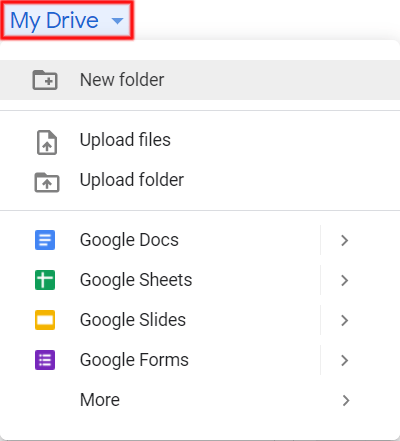
- Изберете файловете на вашето компютърно устройство
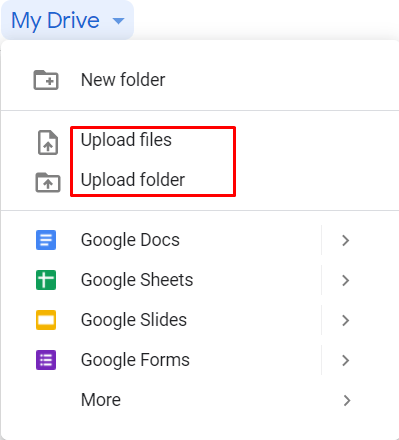
- Използвайте плъзгане и пускане, за да ги качите в Диска
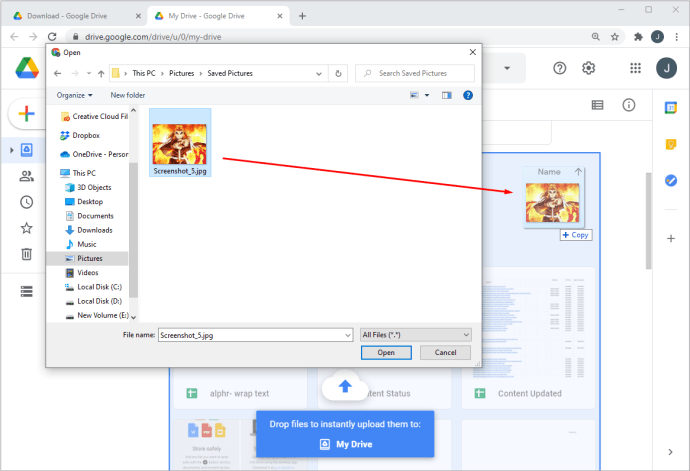
iOS/Android
Качването от вашия iOS/Android телефон или таблет в Google Drive е също толкова просто. Ето как го правите:
- Намерете файла, който искате да качите в Google Диск
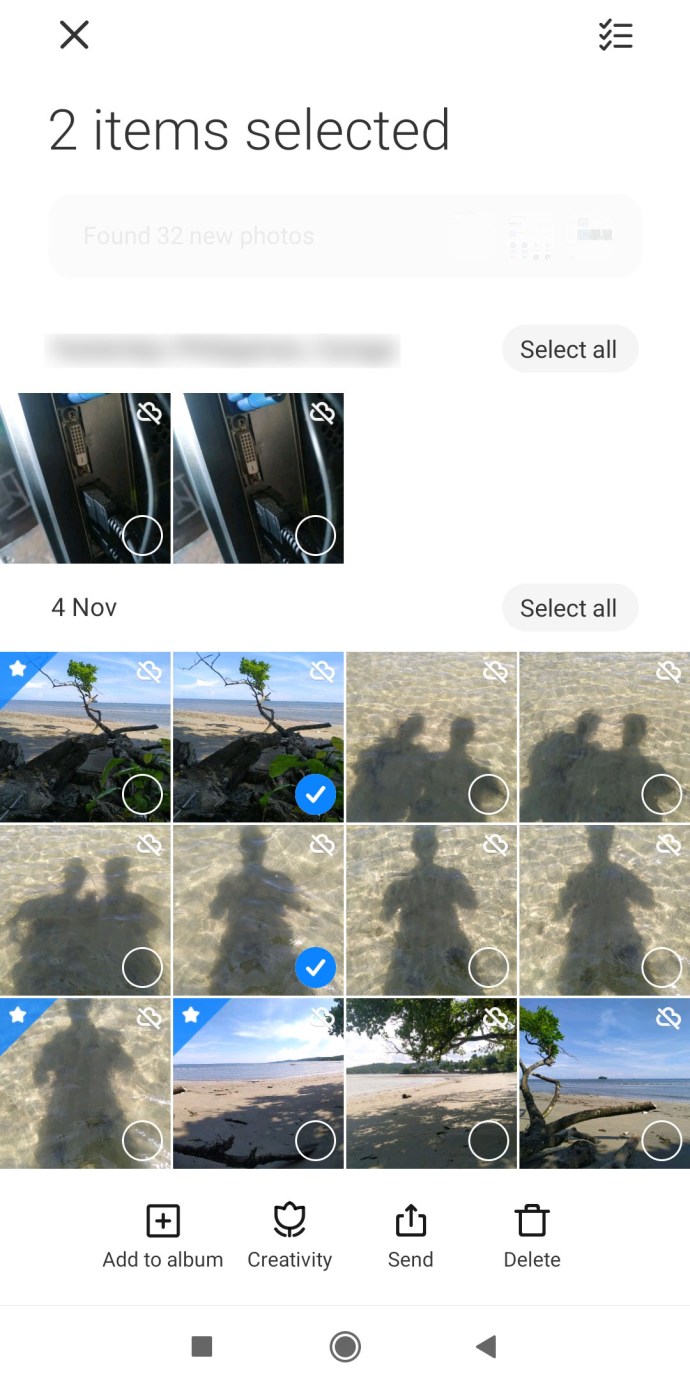
- Отидете до опциите на файла
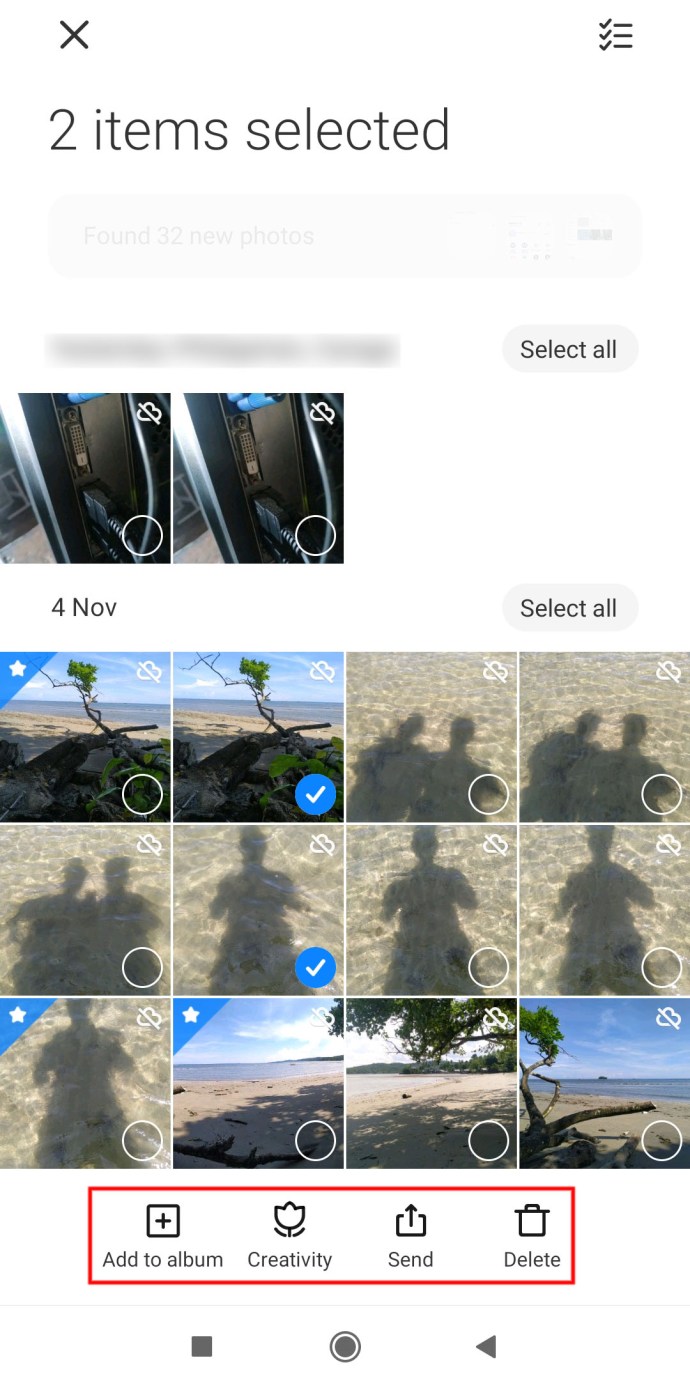
- Изберете Дял

- Избери Google Диск опция
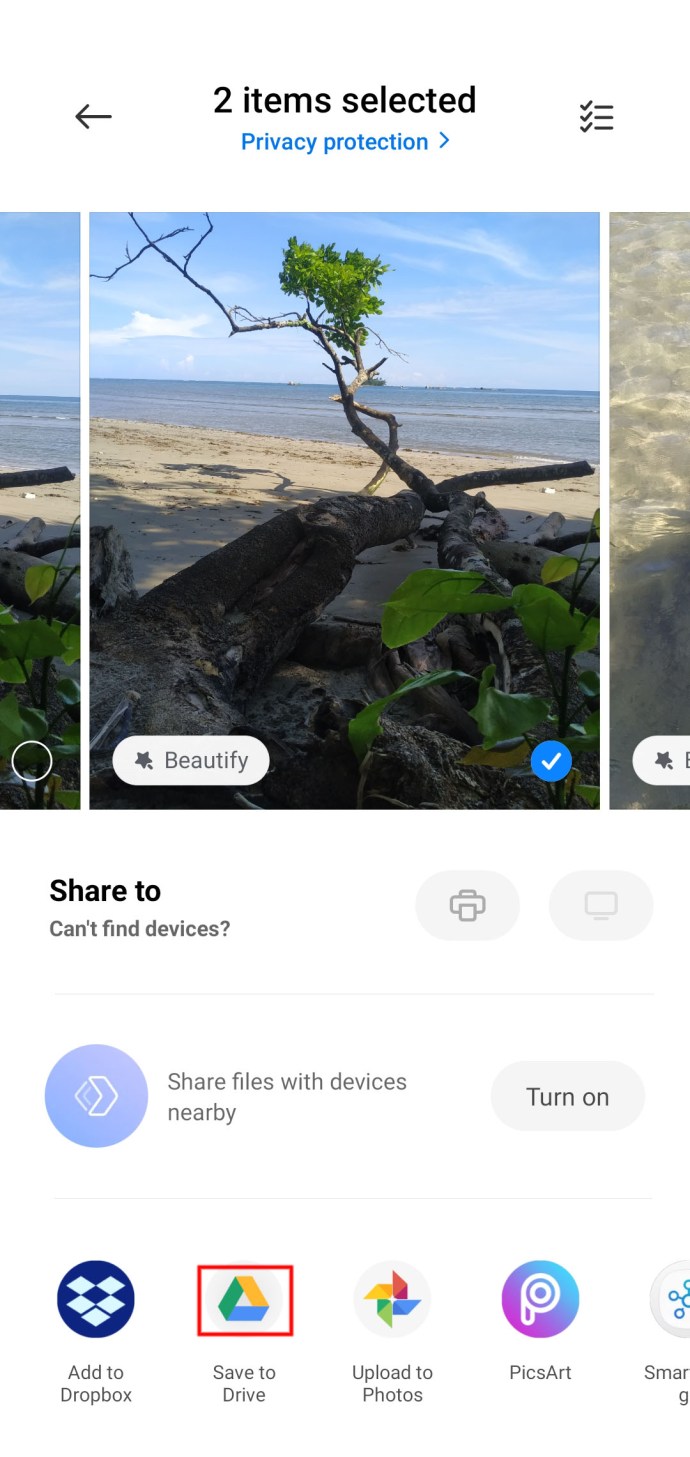
- Изберете акаунта в Google Диск, в който искате да качите файла
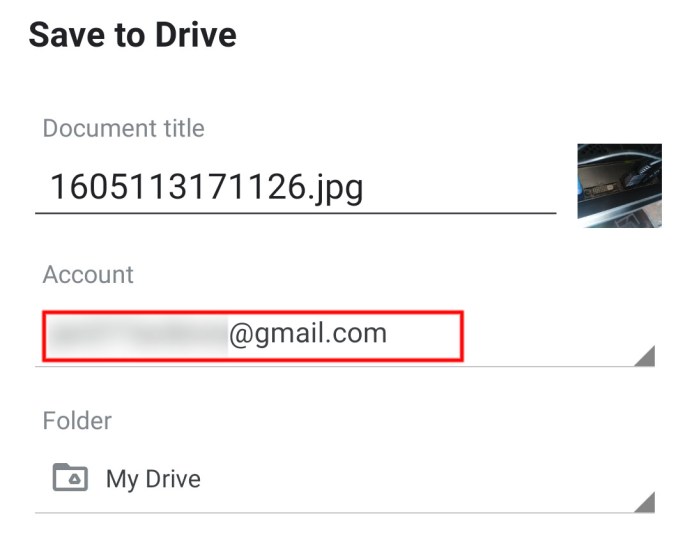
- Изберете местоположението
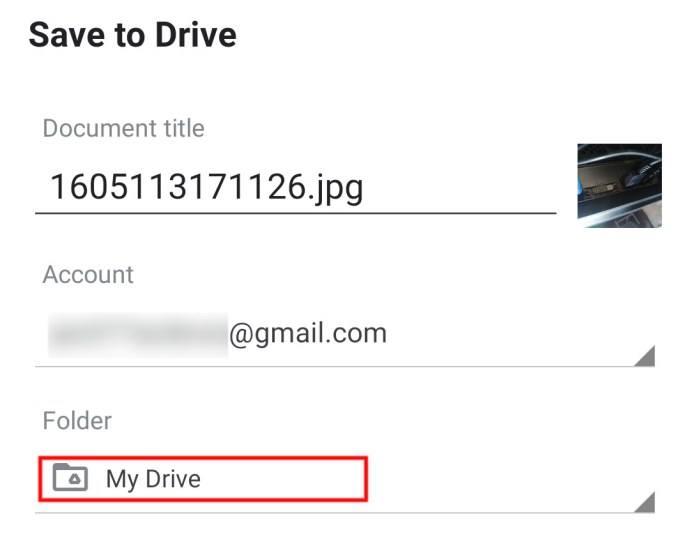
- Качете файла
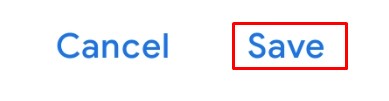
Допълнителни често задавани въпроси
Колко собственици имат файловете на Google Диск?
В Google Диск има три различни заглавия на роли: Собственик, Редактор и Преглед. Всеки елемент от Google Диск трябва да има поне един собственик. По подразбиране заглавието на собственика принадлежи на лицето, което е качило файл/папка. Собственикът обаче може да добави още собственици към Диска. Броят е неограничен - на всеки може да бъде възложена ролята на собственик. Въпреки това, дори собственикът не може да назначи друг собственик с помощта на мобилното приложение Google Drive.
Какъв е размерът на Google Drive?
Всеки акаунт в Google Drive започва с безплатен план, който има ограничение от 15 GB. Това е достатъчно за повечето непрофесионални потребители на Google Диск. Надстройването до Google One ще увеличи лимита за съхранение до минимум 100 GB, в зависимост от плана. Надстройването до Google One ви дава допълнителни предимства, включително разширена поддръжка.
Прехвърляне на файлове в Google Диск
Надяваме се, че сме хвърлили малко светлина върху основните опции за прехвърляне на файлове от Google Диск. Ако имате въпроси или искате да добавите нещо, не бъдете непознати - свържете се с нас и се присъединете към дискусията с нашата общност в коментарите по -долу.